Come abilitare il ray tracing RTX in Minecraft
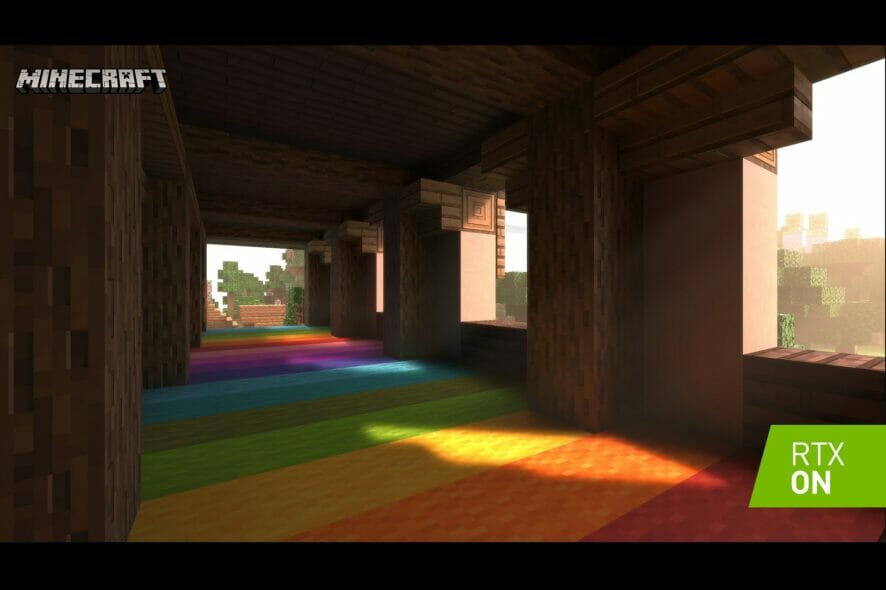
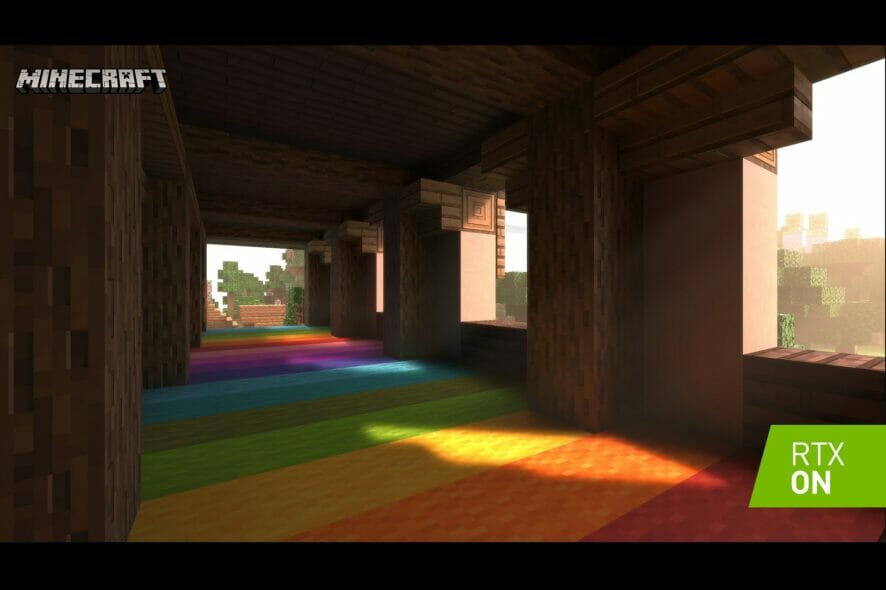
Una delle caratteristiche che definiscono l’aspetto di Minecraft è lo stile a blocchi. Per molti questo conferisce fascino al gioco, ma alcuni giocatori lo ritengono un limite. Per questo motivo l’annuncio dell’integrazione di effetti realistici è stato accolto con grande interesse, soprattutto quando NVIDIA ha proposto l’uso del ray tracing RTX.
In un recente post sul blog ufficiale, NVIDIA ha rivelato che il ray tracing RTX è ora disponibile per tutti in Minecraft, insieme a DLSS, dopo una fase beta e a oltre 30 altri titoli che supportano la tecnologia.
Cos’è RTX e DLSS
- RTX: tecnologia di ray tracing in tempo reale sviluppata da NVIDIA per simulare luce, ombre e riflessi in modo più realistico.
- DLSS: Deep Learning Super Sampling, tecnica che usa intelligenza artificiale per aumentare le prestazioni salvando la qualità visiva.
Definizione rapida: il ray tracing migliora la luce; DLSS ottimizza le prestazioni.
Requisiti e compatibilità
Importante: non tutte le GPU NVIDIA supportano RTX. In generale, le schede della famiglia GeForce RTX (serie Turing e successive — es. serie 20, 30 e le future) offrono supporto RTX e DLSS, mentre le GPU più vecchie o non-RTX non potranno abilitare questi effetti.
Fattori da controllare:
- Sistema operativo: Windows 10 (versione compatibile con il client Microsoft Store).
- Driver NVIDIA più recenti: aggiorna i driver dalla pagina ufficiale NVIDIA.
- Spazio su disco e RAM: mondi RTX e texture pack di qualità richiedono più spazio.
- Backup: esegui il backup dei salvataggi prima di modificare il client.
Mini-matrice di compatibilità (orientativa):
- GPU con supporto RTX: GeForce RTX (serie 20, 30 e successive).
- GPU senza supporto RTX: GeForce GTX (serie senza RTX) — visualizzeranno il mondo in grafica standard.
Come abilitare RTX in Minecraft
Mojang e NVIDIA hanno voluto rendere la procedura il più semplice possibile. La strada varia a seconda che tu sia un nuovo giocatore o un partecipante alla beta.
1. Nuovi giocatori
- Scarica e installa l’ultima versione di Minecraft per Windows 10 dal Microsoft Store.
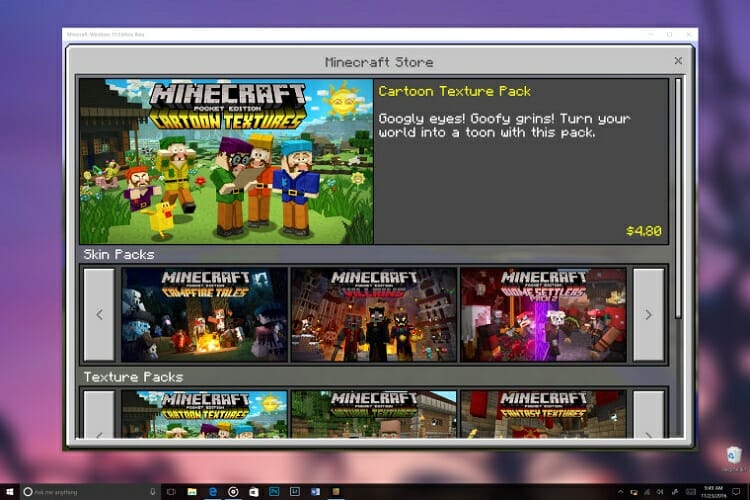
- Vai al Minecraft Marketplace.
- Scarica una mappa showcase gratuita che supporta RTX e caricala.
Una volta caricata la mappa showcase RTX, il gioco utilizzerà gli effetti ray traced quando la GPU è compatibile.
2. Giocatori della beta “Minecraft with RTX for Windows 10”
- Apri l’applicazione Xbox Insider Hub.
- Vai su Insider Content e clicca su Minecraft.
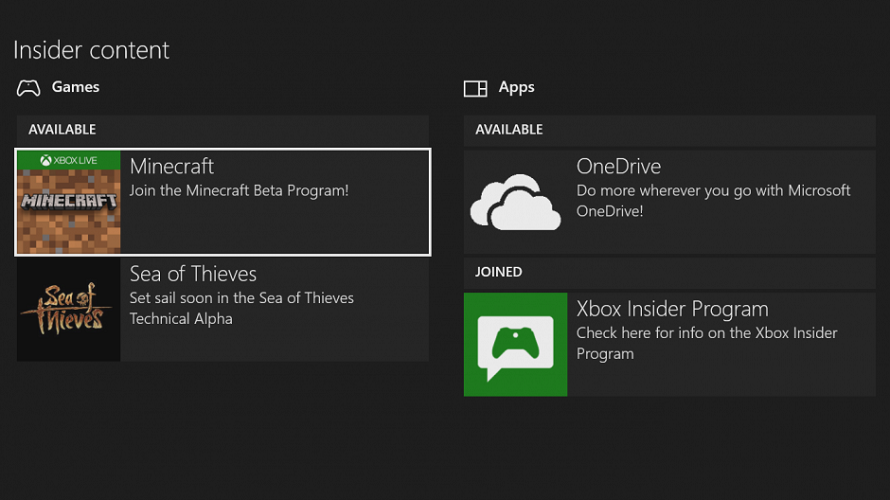
- Seleziona Gestisci, clicca su Unenroll, poi su Fatto.
- Attendi qualche minuto e verifica la presenza di aggiornamenti di Minecraft nell’app Microsoft Store.
- Se non risultano aggiornamenti disponibili, disinstalla completamente Minecraft.
- Installa una copia pulita dal Microsoft Store.
Nota: consigliamo di eseguire il backup dei mondi, dei salvataggi e dei profili prima di procedere.
Se riscontri problemi e non sono disponibili aggiornamenti:
- Disinstalla Minecraft.
- Disconnettiti dall’Insider Hub.
- Chiudi l’Xbox Companion App e il Microsoft Store.
- Riavvia il PC.
- Accedi nuovamente al Microsoft Store e scarica una copia nuova di Minecraft.
Consigli per le prestazioni
- Attiva DLSS nelle impostazioni grafiche per migliorare il framerate mantenendo qualità visiva.
- Riduci la distanza di rendering o la qualità delle ombre se il gioco è lento.
- Usa profili driver NVIDIA ottimizzati per Minecraft se disponibili.
Problemi comuni e come risolverli
- Il gioco non mostra impostazioni RTX: verifica che i driver NVIDIA siano aggiornati e che la GPU sia una RTX.
- Crash o artefatti grafici: prova a disabilitare mod o texture pack di terze parti, poi reinstallare Minecraft.
- Altri giocatori vedono il mondo senza RTX: questo comportamento è voluto. I giocatori senza GPU RTX vedranno la grafica vanilla.
Passaggi di risoluzione rapida
- Verifica driver NVIDIA aggiornati.
- Riavvia il sistema dopo la reinstallazione.
- Esegui backup e ripristino dei mondi se necessario.
Checklist rapida prima di attivare RTX
- Windows 10 aggiornato
- Driver NVIDIA aggiornati
- GPU compatibile (GeForce RTX)
- Backup dei salvataggi eseguito
- Hai scaricato una mappa showcase RTX dal Marketplace
Quando RTX potrebbe non essere la scelta giusta
- Hardware datato: RTX può diminuire le prestazioni su macchine non adeguate.
- Preferisci lo stile classico: se apprezzi l’estetica a blocchi originale, potresti non voler cambiare.
- Streaming/recording: RTX e DLSS influiscono sulle risorse; testa la qualità prima di registrare contenuti live.
Mini-metodologia per testare RTX sul tuo PC
- Installa l’ultimo driver NVIDIA.
- Scarica una mappa showcase RTX dal Marketplace.
- Avvia la mappa con impostazioni grafiche predefinite.
- Abilita/disabilita DLSS e confronta framerate e qualità.
- Regola le impostazioni grafiche per bilanciare qualità e prestazioni.
Glossario rapido
- Ray tracing: simulazione realistica della luce.
- Path tracing: variante di ray tracing che calcola il percorso completo della luce.
- DLSS: tecnica di upscaling basata su intelligenza artificiale.
Riepilogo
L’integrazione del ray tracing RTX e del DLSS in Minecraft porta illuminazione, riflessi e ombre molto più realistici. Se hai una GPU NVIDIA compatibile, puoi provare i mondi RTX scaricandoli dal Marketplace o aggiornando il client ufficiale. I giocatori che non hanno hardware compatibile continueranno a vedere la grafica tradizionale, quindi non si creano esclusioni nelle partite multiplayer.
Hai provato Minecraft con RTX? Raccontaci nei commenti come cambia la tua esperienza di gioco.
[wl_navigator]



